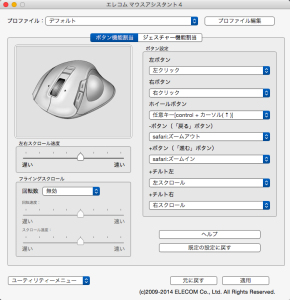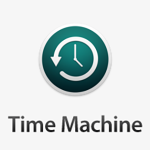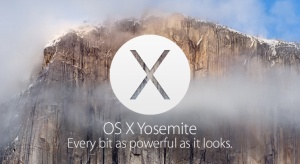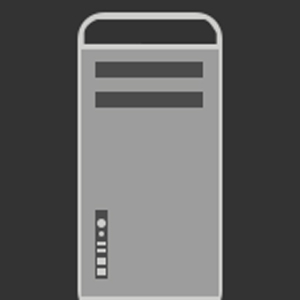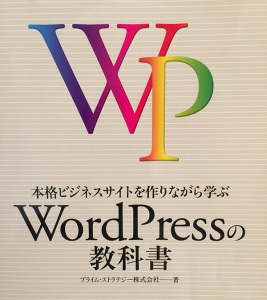新年も迎え、久々にブログを更新出来るくらい落ち着いてきました。よく耳にする正月太り。これは毎年気をつけていながら逃れられないものです。私は2kg太ってしまいました。
血圧が高めの私は昨年末から週1回程度、ランニングをはじめました。ゆっくり走ったり、歩いたり1時間で3〜4km。常に音楽は聴いていたいので、もちろんiPhoneと純正のヘッドフォンを持っていきます。
特に不満もなかったのですが「コードなくしたらもっと快適?」と考え始め、購入しました。
JayBird BlueBuds X
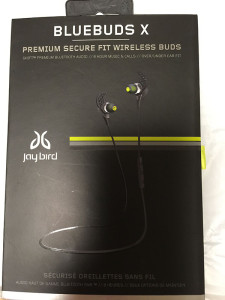
この製品は数年前に出ているものなので詳細をあげることはしませんが、結論から言って音はいいです!
型番は忘れてしまいましたが、2008年頃にソニー製のワイヤレスヘッドフォンを購入したことがあります。お世辞にも音質が良いとは言えませんでしたので、すぐに手放してしまいました。ワイヤレスの代償としては音質の悪さは大きすぎました。もちろん”好み”が別れるところですし、専門家でもないので個人の意見としてとらえてくださませ。
そんな経緯から今回の購入にかなり悩みましたが、Apple Storeの店員さんがこちらの商品と「Beats PowerBeats2 ワイヤレスインイヤーヘッドフォン」を試聴させてくださいました。(※両方とも店員さんの私物を好意で貸してくださったので、必ず試聴ができるかはわかりません。)
「BlueBuds X」に軍配が上がりました。正直断然こちらです。製品レビューなどで低音が細いなど意見もありますが、私はそこまで気になりません。Apple純正のヘッドフォンと比較すると若干、低音と音圧が弱いかなぁくらい。とはいえ数年でこんなに違うのかと思わせるくらいの感動でした。「Shift™コーデック」という技術でワイヤードに劣らない音質を実現しているようです。
くどいようですが、あくまで個人の見解です。ワイヤレスでかつ音質もそれなりに重視したいという方にはオススメできます。
箱をあけて…

真ん中上あたりのハチノスみたいなパーツは「セキュアフィット」と言われるフィットネスやジョギングなど激しい運動でも外れにくく安定させるものです。すみませんが、装着写真はとりませんでした。なぜなら私の耳には合わなかったため。。。普通に装着して問題なかったですし、セキュアフィットがある方が違和感がありました。
まぁ自分の好みに合わせてですね。
さてと今年の目標の1つ、痩せる。これを実現するために「BlueBuds X」で快適なランニングをするぞ!